文章目录
各类用到的乱七八糟的版本
虚拟机Centos7.1
IntelliJ IDEA 2020.1
SQLyog 11.24(32bit)
Docker 19.03.12
docker安装(linux)
Docker安装mysql
不错的教程 跟着做就好
docker安装mysql
需要在拉取镜像(即docker pull mysql:8.0.19)前修改一下docker镜像源(root用户下 非root用户以下命令全部加sudo)
#第一个命令
mkdir -p /etc/docker
#第二个命令
tee /etc/docker/daemon.json <<-'EOF'
{
"registry-mirrors": ["https://niryln8n.mirror.aliyuncs.com"]
}
EOF
#第三个命令 重新加载
systemctl daemon-reload
#第四个命令 重新启动docker容器
systemctl restart docker
SQLyog的用法
docker配置好了mysql在容器里可以正常使用和启动后 即下图这样

这样就可以使用SQLyog进行连接了 ,SQLyog装在本机,不是虚拟机里
新建连接

连接成功后创建数据库进行测试
右键创建数据库

创建表并插入数据进行测试 测试成功案例如下

配置maven的环境变量
在Idea的安装路径下寻找maven3的bin路径,添加进入系统的环境变量
我的路径是
D:\Tool\idea-2020.1\plugins\maven\lib\maven3\bin
配置好以后打开命令行进行测试 查看maven版本 这个版本是和你所安装的idea是配套的

修改Idea的maven镜像源
在idea的安装路径下找到maven3文件夹下的settings.xml
参考路径
D:\Tool\idea-2020.1\plugins\maven\lib\maven3\conf\settings.xml
找到settings.xml中的mirrors字段进行修改
原版长这个样子

将以下代码添加进mirrors 即修改maven镜像源为阿里云镜像源
<mirror>
<id>alimaven</id>
<name>aliyun maven</name>
<url>http://maven.aliyun.com/nexus/content/groups/public/</url>
<mirrorOf>central</mirrorOf> </mirror>
使用命令创建第一个maven工程
准备工作做到这也就差不多了,我们是可以使用idea的可视化界面创建maven项目的,但因为一些原因,这里我们使用命令进行创建
打开命令行 在你需要创建工程的路径下 输入下列命令 会从阿里云下载很多maven需要用到的官方库
mvn archetype:generate

下载中途可能会卡住 按enter键即可
下载到最后几步需要我们输入开发小组名称和项目名称 随自己喜欢输入即可

可以看到在项目路径下生成了一个文件夹,名称与我们设定的项目名称一致

打开该文件夹 里面的项目结构如下所示
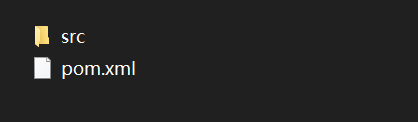
项目完整的文件结构如下

使用IDEA打开maven项目
打开IDEA 使用File->Open…打开项目所在文件夹

解析pom.xml文件

maven官网
- maven官网

我们需要在pom.xml中修改一下编译配置 以防出现版本过低 无法编译的情况
在pom.xml中追加以下代码
#编译配置
<build>
<plugins>
<plugin>
<groupId>org.apache.maven.plugins</groupId>
<artifactId>maven-compiler-plugin</artifactId>
<configuration>
<source>${java.version}</source>
<target>${java.version}</target>
<encoding>UTF-8</encoding>
</configuration>
</plugin>
</plugins>
</build>
#在properties中追加以下代码
<java.version>1.8</java.version>
修改后的pom.xml

未框出部分没有进行修改
平时需要用到的jar包 可以直接从官网copy所用到东西的dependency代码,后添加在dependencies标签中。
编写第一个servlet工程(maven)
通过命令创建工程
在项目路径下 使用命令行输入以下命令 回车
mvn org.apache.maven.plugins:maven-archetype-plugin:3.1.2:generate -DarchetypeArtifactId="maven-archetype-webapp" -DarchetypeGroupId="org.apache.maven.archetypes" -DarchetypeVersion="1.4"
等待下载所需的库后填写组名、项目名称 然后一路回车
使用IDEA打开并修改pom.xml
将pom.xml中jdk版本号改一下 找到pom.xml中下图的代码进行修改

再在pom.xml文件中添加servlet依赖
<!-- https://mvnrepository.com/artifact/javax.servlet/javax.servlet-api -->
<dependency>
<groupId>javax.servlet</groupId>
<artifactId>javax.servlet-api</artifactId>
<version>3.1.0</version>
<scope>provided</scope>
</dependency>
测试
服务端代码
/*服务端代码*/
/*@WebServlet 写明路由*/
@WebServlet(value = "/hello")
public class Helloworld extends HttpServlet {
/*重写HttpServlet的方法 实现自己的业务逻辑*/
@Override
protected void service(HttpServletRequest req, HttpServletResponse resp) throws ServletException, IOException {
System.out.println("Hello first Servlet");
}
}
服务端部署tomcat服务器
tomcat官网
下载tomcat 选择9版本 选择windows zip


IDEA中部署

接着更改Deployment中的内容



配置好后idea菜单栏显示如下
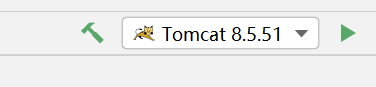
点击绿色三角图标启动后 底栏显示如下信息

去主机命令行使用curl测试

idea底栏显示业务内容

编写前端代码
首先在服务端代码中添加链接到前端页面的代码
req.getRequestDispatcher("/main.html").forward(req, resp);
当前服务端代码如下所示

编写页面main.html 在webapp文件夹下
<!DOCTYPE html>
<html lang="en">
<head>
<meta charset="UTF-8">
<title>主页</title>
</head>
<body>
<h1>Hello servlet main</h1>
</body>
</html>
为方便用户访问 我们需要再添加一个index.html
<!DOCTYPE html>
<html lang="en">
<head>
<meta charset="UTF-8">
<title>用户访问</title>
</head>
<body>
<a href="/hello">hello</a>
</body>
</html>
重启服务器后访问首页

点击链接跳转后

OK! 圆满完成
谢谢观看






















 4710
4710











 被折叠的 条评论
为什么被折叠?
被折叠的 条评论
为什么被折叠?








